itunes备份的数据怎么删除 如何释放电脑C盘空间
在日常使用电脑的过程中,我们经常会进行iTunes备份数据的操作,以保障重要信息的安全性,随着时间的推移,这些备份文件可能会占据大量的电脑C盘空间,导致电脑运行缓慢甚至出现卡顿现象。如何删除这些占用空间的iTunes备份数据,释放电脑C盘的存储空间呢?接下来我们将为大家详细介绍具体的操作步骤。
操作方法:
1.在win10系统上打开此电脑目录,我们可以直接看到各个盘的空间使用情况。看到下图所示C盘已经显示成红色了说明C盘的空间已经不足了,需要清理一下。
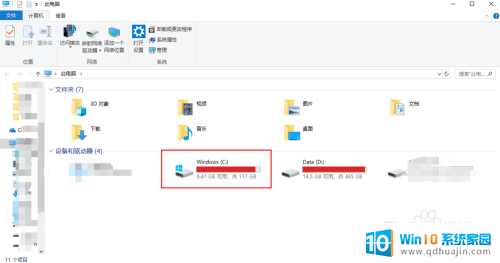
2.首先我们点击打开的此电脑窗口最上方的查看标签,勾选上隐藏的项目,勾选后所有的隐藏文件夹和隐藏文件都能在目录中显示出来
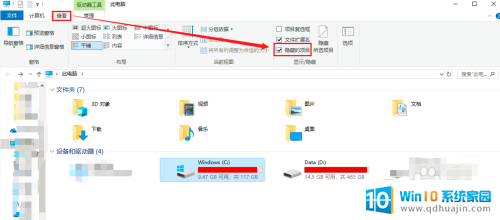
3.进入C盘->用户->用户名(每个人的电脑名字不一样)->AppData->Roaming目录下,找到Apple Computer目录
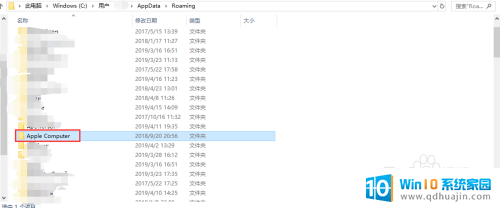
4.双击Apple Computer进入该目录,在弹出的菜单中点击属性。查看该目录的占用空间大小,发现该目录占用了10G多的空间
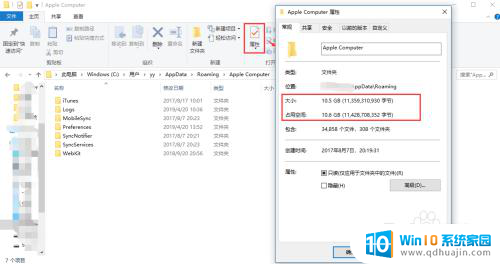
5.进入 Apple Computer->MobileSync->Backup目录下,删除该目录下的所有内容
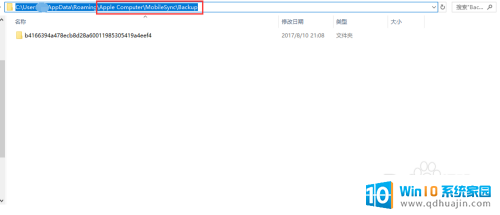
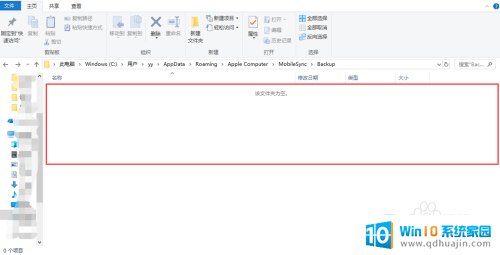
6.删除完毕后,再进入此电脑,观察C盘的空间,已经从红色变成蓝色了,空间被释放了。大家平时如果发现C盘空间不够,可以尝试着删除iTunes备份文件来起到释放空间的作用。
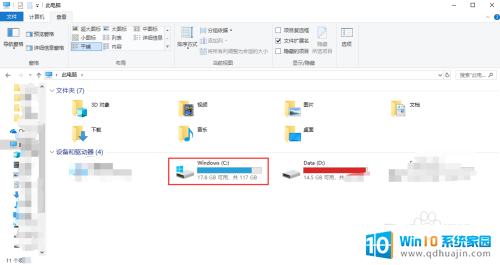
以上就是如何删除iTunes备份的全部内容,如果您遇到这种情况,请按照以上方法解决,希望对大家有所帮助。





